Se você tira várias fotos, faz download de vários papéis de parede ou apenas quer se organizar melhor com seus arquivos, renomear os arquivos pode ser um pouco trabalhoso. Não é um processo impossível, e você pode até renomear arquivos em lote no Mac sem aplicativos de terceiros. Hoje, vamos levá-lo através das etapas para fazer exatamente isso.
Leitura Relacionada
- 13 coisas para fazer com um Mac quando entediado
- macOS Ventura: os melhores recursos do Mac
- Meu Mac não inicia ou inicializa: como corrigir a tela branca
- Como controlar o som quando o Mac está conectado a um monitor
- Como usar o iPhone como webcam para Mac
Conteúdo
- Como renomear arquivos em lote no Mac usando o Finder
- Como renomear arquivos em lote no Mac usando o Renamer
Como renomear arquivos em lote no Mac usando o Finder
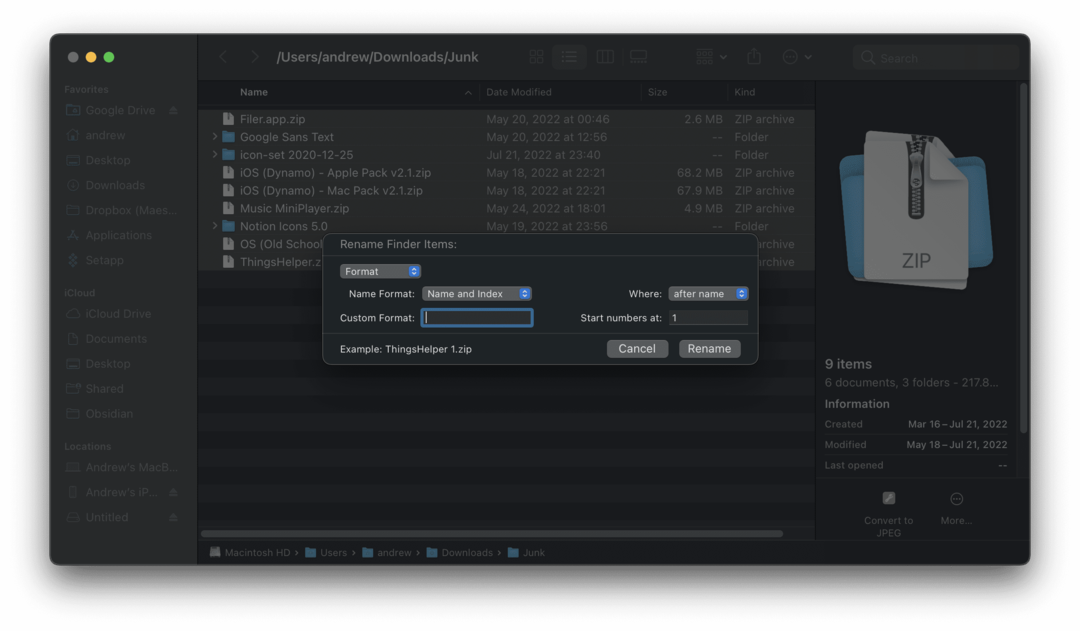
A capacidade de renomear arquivos em lote no Mac usando o Finder existe há anos neste momento. Ser capaz de destacar e renomear várias fotos, além de adicionar um formato específico, é extremamente útil e facilita muito a localização de arquivos relacionados. Se você deseja organizar melhor os arquivos no seu Mac, facilitando a localização do que está procurando, veja como você pode renomear arquivos em lote no Mac usando o Finder:
- Abra o Localizador aplicativo no Mac.
- Navegue até a pasta onde os arquivos estão residindo.
- Se seus arquivos estiverem todos em uma linha, destaque o “primeiro” no lote.
- Segure o Mudança tecla do seu teclado.
- Enquanto segura a tecla Shift, clique no “último” arquivo do lote.
- Clique com o botão direito do mouse na lista de arquivos destacados que você deseja renomear.
- No menu suspenso, selecione Renomear….
- Altere as seguintes opções (se necessário):
- Formato.
- Formato do nome.
- Nome e Índice
- Nome e Contador
- Nome e data
- Onde.
- depois do nome
- antes do nome
- Formato personalizado
- Comece os números em:
- Formato do nome.
- Adicione texto.
- depois do nome
- antes do nome
- Substituir Texto.
- Achar:
- Substituir com:
- Formato.
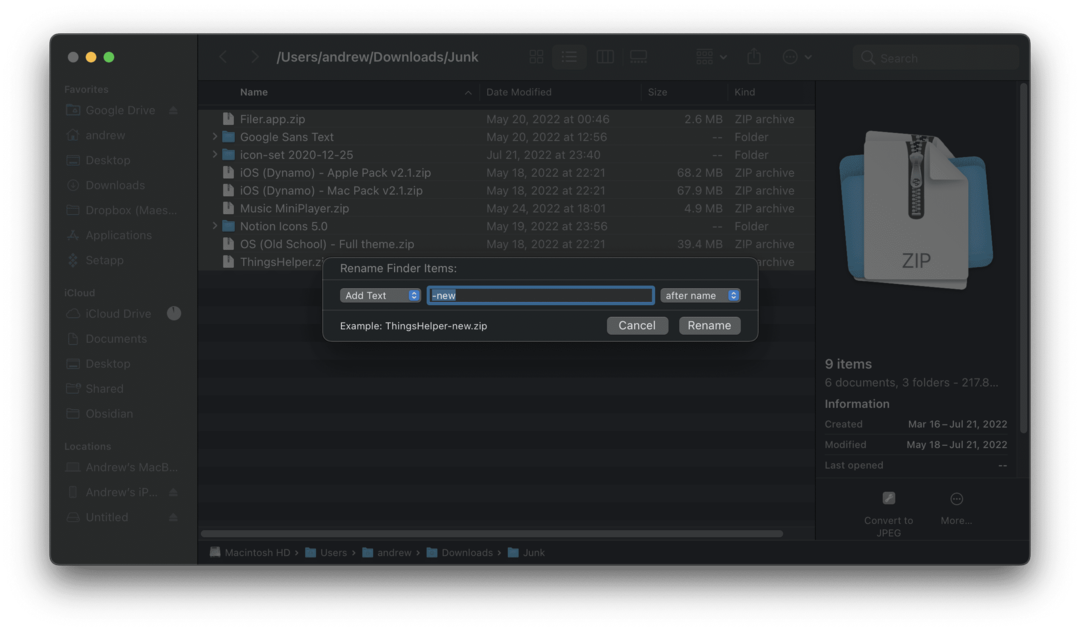
Depois de selecionar a formatação para renomear arquivos em lote no Mac, digite o nome dos arquivos, faça qualquer outra alteração necessária e clique no botão Renomear botão no canto inferior direito da caixa de diálogo.
Após apenas um momento, os arquivos que você selecionou anteriormente permanecerão destacados. No entanto, você verá que todos os nomes de arquivo serão alterados instantaneamente para corresponder ao que você digitou na caixa de diálogo.
Caso você tenha mudado de ideia e não queira mais renomear arquivos em lote no Mac, basta pressionar Comando + Z no seu teclado. Essa é a combinação de “desfazer” no nível do sistema macOS e funciona com mais frequência em todo o sistema operacional do que você imagina.
Como renomear arquivos em lote no Mac usando o Renamer
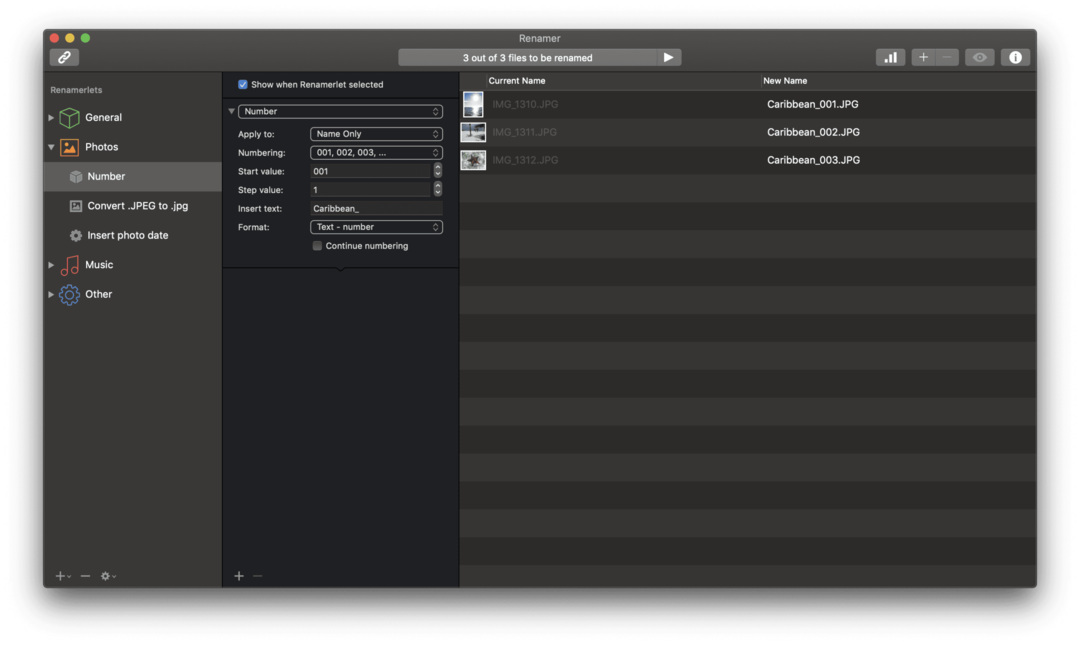
Como você pode suspeitar, há uma infinidade de aplicativos Mac de terceiros que podem ajudá-lo a organizar, manter e até renomear arquivos em lote no Mac. Uma das soluções mais populares vem via Renamer, que faz exatamente o que você acha que faria.
O Renamer é gratuito para download e inclui uma avaliação gratuita de 15 dias para ajudá-lo a decidir se é algo que você realmente deseja ou precisa. Após o período de teste gratuito, você pode comprar a versão desbloqueada por US $ 19,99 diretamente no site do Renamer. Como alternativa, se você for assinante do Setapp, o Renamer é um dos aplicativos disponíveis como parte de sua assinatura de US$ 9,99 por mês.
Renamer é uma solução muito mais robusta para quem precisa renomear arquivos em lote regularmente no Mac. Ao carregar o aplicativo pela primeira vez, você verá uma grande caixa “Arraste arquivo(s) aqui” à esquerda com uma barra lateral preenchida com vários “Renamerlets”. Eles consistem nos seguintes tipos de arquivo e ações:
- Localizar e substituir
- Número
- Música.
- Artista – Título
- Artista – Álbum – Título
- Anexar Número da Faixa
- Converter .MP3 para .mp3
- Fotos.
- Anexar Dimensões
- Inserir Dia Tirado
- Adicionar nome da câmera
- Converter .JPEG para .jpg
- Arquivamento.
- Título
- Inserir data de criação
- Alterar extensão do arquivo
- Diversos.
- Remover espaços
- Prefixar nome da pasta
Tudo o que você precisa fazer após a instalação do Renamer é o seguinte:
- Abrir Renomeador no seu Mac.
- Selecione um “Renamelet” que você deseja usar para renomear arquivos em lote no Mac.
- Abra o aplicativo Finder.
- Localize os arquivos que você deseja renomear.
- Arraste e solte os arquivos no Arraste o(s) arquivo(s) aqui caixa dentro do Renamer.
- Certifique-se de que todas as configurações de Renamelet estejam corretas com base em seus requisitos.
- Clique no Toque botão na parte superior do aplicativo Renamer.
- Forneça acesso à pasta onde os arquivos estão localizados, se solicitado.
E é isso! O Renamer renomeará automaticamente os arquivos em lote no Mac e você nem precisa exportá-los manualmente com os novos nomes de arquivo. É aí que entra a permissão para a pasta abrangente, pois o Renamer faz o trabalho automaticamente para você.
Se você é alguém que precisa renomear arquivos em lote regularmente no Mac, talvez seja mais adequado usar o Renamer. A avaliação gratuita de 15 dias é generosa e a taxa única de US $ 20 também não é tão ruim. Mas se você tiver uma assinatura do Setapp, não há motivo para não experimentar este aplicativo.
- Saiba mais sobre o Renamer
- Baixe o Renamer no Setapp
Andrew é um escritor freelance baseado na Costa Leste dos EUA.
Ele escreveu para vários sites ao longo dos anos, incluindo iMore, Android Central, Phandroid e alguns outros. Agora, ele passa seus dias trabalhando para uma empresa de climatização, enquanto trabalha como escritor freelance à noite.